
2025-05-28 10:15:04来源:isapphub 编辑:佚名
随着科技的发展,智能手机的功能越来越多样化,其中门禁卡功能为用户的日常生活带来了极大的便利。oppo手机作为市场上的热门品牌,同样支持门禁卡设置。本文将详细介绍如何在oppo手机上设置门禁卡,并讲解如何为门禁卡设置密码,以确保使用安全。
在设置门禁卡之前,首先需要确认您的oppo手机是否支持nfc(近场通信)功能。nfc是门禁卡功能的基础,只有支持nfc的手机才能设置和使用门禁卡。您可以在oppo官网查询您的手机型号是否支持nfc功能,或者咨询客服进行确认。
1. 打开手机中的“设置”应用。
2. 根据手机型号的不同,路径可能略有差异。一般情况下,您可以在“设置”中找到“连接与共享”或“更多连接方式”,然后开启“nfc”功能。开启后,通知栏上会出现一个nfc的图标,表示该功能正在运行中。
1. 下载门禁卡应用:许多小区或办公场所都有自己的门禁卡应用,您需要从官方渠道下载并安装。
2. 打开应用并设置:打开门禁卡应用,并按照提示进行设置。在设置过程中,您可能需要将手机的nfc功能打开,并在应用中添加门禁卡。
3. 复制门禁卡信息:将实体门禁卡放置在手机的nfc感应区域,按照应用提示进行操作,将门禁卡信息复制到手机中。在此过程中,您可能需要提供一些个人信息以验证身份。
4. 完成设置:设置完成后,点击“完成”或相应的确认按钮,您的门禁卡就成功添加到手机中了。
虽然oppo手机在添加门禁卡的过程中并不直接要求设置密码,但为了确保门禁卡使用的安全性,建议您采取以下措施:
1. 设置手机解锁密码:在手机设置中,为手机设置一个解锁密码或启用生物识别解锁方式(如面部识别、指纹识别等)。这样,即使手机丢失或被盗,他人也无法轻易使用您的门禁卡。
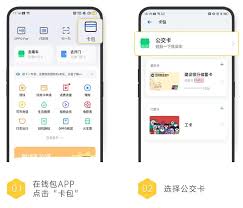
2. 应用锁:部分oppo手机支持为单个应用设置应用锁。您可以在手机管家或安全中心中找到应用锁功能,并为门禁卡应用设置密码或指纹锁。
3. 门禁系统密码:部分门禁系统在验证门禁卡时,还需要输入密码或进行其他形式的身份验证。请确保您了解并记住这些额外的验证方式。
1. 确保手机的nfc功能已开启。
2. 将手机放置在门禁设备的感应区域。
3. 等待手机与门禁设备建立连接。一般来说,当手机靠近门禁设备时,会自动弹出门禁卡应用界面或进行身份验证。
4. 如果需要输入密码或其他验证方式,请按照提示进行操作。
5. 成功验证后,您就可以顺利进出小区或办公场所了。
1. 保持手机电量充足:在使用门禁卡功能时,请确保手机的电池电量充足,以免影响使用效果。
2. 遵守门禁系统规定:请遵守小区或公司门禁系统的使用规定,不得将门禁卡信息泄露给他人。
3. 检查门禁设备兼容性:不是所有门禁设备都支持手机nfc功能。在设置门禁卡之前,请咨询小区或办公场所的物业管理人员,了解门禁设备的兼容性情况。
通过以上步骤,您就可以在oppo手机上成功设置门禁卡,并采取相应措施确保门禁卡使用的安全性。希望这篇文章能为您的日常生活带来更多的便利!